Testbench modulunu yazırıq və simulyasiyanı Alteradan ModelSim mühitində aparırıq.
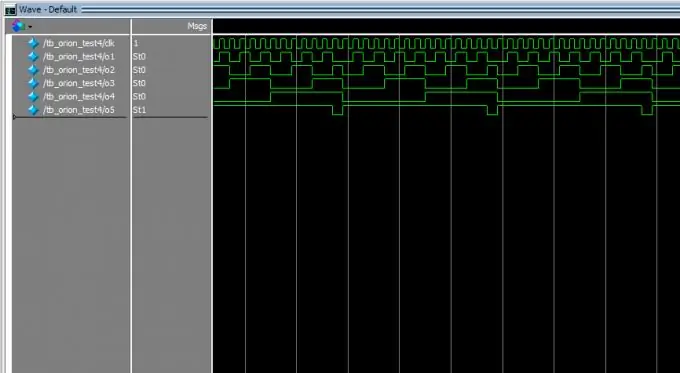
Zəruri
- - kompüter;
- - quraşdırılmış inkişaf mühiti Quartus II + ModelSim.
Təlimat
Addım 1
İlk addım, ModelSim alətinə gedən yolun Quartus II inkişaf mühitində göstərildiyindən əmin olmaqdır. Bunu etmək üçün Alətlər -> Seçimlər menyusunu açın. Seçimlərdə Ümumi -> EDA Tool seçimlərinə gedin. ModelSim-Altera sahəsini tapırıq və içərisinə C: / altera / 13.0sp1 / modelsim_ase / win32aloem yazın və ya üç nöqtəli düyməni basaraq kompüterimizdə bu qovluğu axtarırıq. Təbii ki, Quartus'un mənimdən başqa bir versiyası üçün "win32aloem" qovluğuna öz yolunuz olacaq.
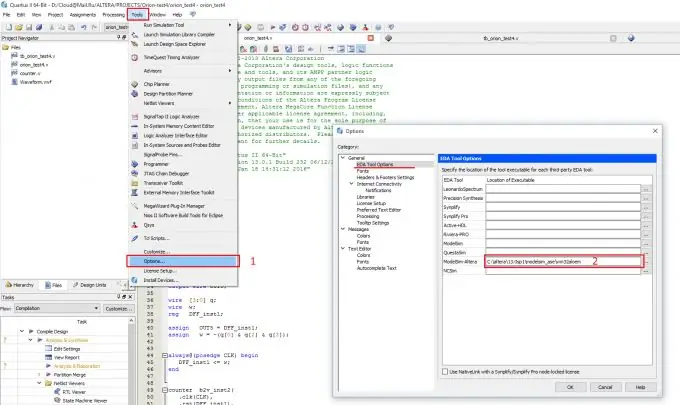
Addım 2
Quartus II-də bir FPGA üçün bir layihəniz var. Testlər və ya test skamyaları (testbench) necə yazılır - bu ayrı bir məqalə üçün bir mövzudur. Hələlik, testbenchinizin artıq yazıldığını düşünək. İndi simulyasiya edərkən istifadə etmək istədiyiniz inkişaf mühitini söyləməlisiniz. Bunu etmək üçün parametrləri menyudan tapın Tapşırıqlar -> Parametrlər … Açılan pəncərədə, EDA Alət Parametrləri -> Simulyasiya bölməsində Test Dəzgahları … düyməsini vurun Burada, yeri gəlmişkən, qura bilərsiniz. bir neçə test və layihəni tərtib edərkən tələb olunan testə keçin.
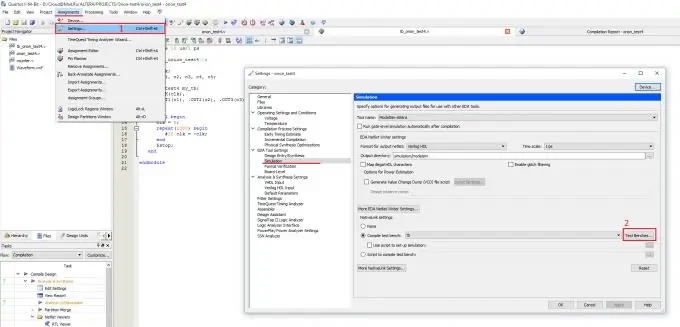
Addım 3
Testləri düzəltmək üçün bir pəncərə açıldı. Hələ bir test skamyası yaratmadığımız üçün siyahı boşdur. Yeni düyməni vurun … Açılan pəncərədə test parametrlərini təyin etməlisiniz.
Sahənin solundakı üç nöqtəli düyməni vurun. Testbench kodu olan faylı seçin və Aç düyməsini basın. İndi Əlavə et düyməsini vurun. Test testlər siyahısında göründü.
Bundan sonra, sahədə testbench-də təyin olunan ən yüksək səviyyəli modulun adını təyin edin. Sahəyə hər hansı bir ad daxil edə bilərsiniz, standart olaraq avtomatik olaraq modulun adı ilə eyni şəkildə yaradılacaqdır.
Budur, əsas test parametrlərini təyin etdik. İki dəfə OK düyməsini vurun. İndi testimiz test skamyalarının açılan siyahısında göründü. Yenidən OK düyməsini vurun.
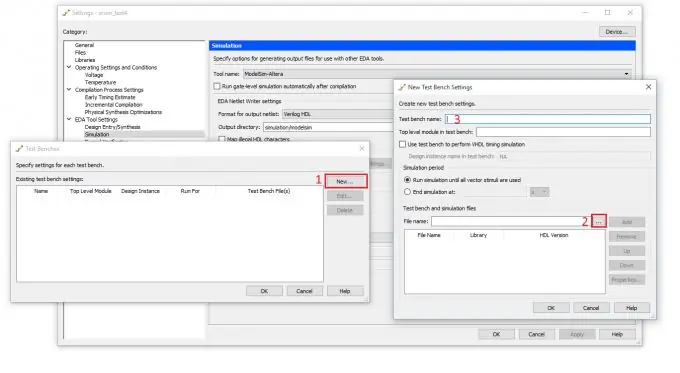
Addım 4
Hələ layihənin sintezini etməmisinizsə, deməli, bunu etmə vaxtı gəldi. Menyudan Qenerasiya -> Başlat -> Analiz və Sintezi Başla seçin və ya Ctrl + K düymələr kombinasiyasına basın və ya sadəcə yuxarı paneldəki müvafiq işarəni vurun.
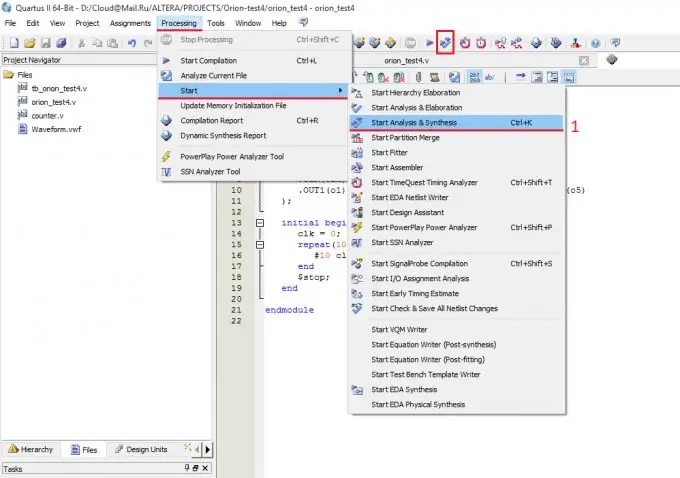
Addım 5
Simulyasiya başlaya bilər. Menyudan Tools -> Run Simulation Tool -> RTL Simulation seçin (1) və ya üst paneldəki RTL Simulation simgesini vurun (2).

Addım 6
ModelSim aləti başlayacaq, bu da testbenchinizdə yazılmış bütün təlimatları yerinə yetirəcək və dayandıracaq (bunu test kodundakı $ stop direktivi ilə xüsusi göstərmisinizsə). Ekranda layihənizdə təsvir etdiyiniz FPGA giriş və çıxış siqnallarının səviyyə diaqramları göstərilir.






